
Мазмұны:
- Автор Lynn Donovan [email protected].
- Public 2023-12-15 23:49.
- Соңғы өзгертілген 2025-01-22 17:30.
Bluetooth® құрылғысымен жұптастыру
- Қосулы the қалаған құрылғы жұп , Bluetooth қосыңыз.
- Қосулы the жұпталатын құрылғы, ашық the Bluetooth параметрлерін таңдап, « Bose SoundLink "-дан the қол жетімді құрылғылар тізімі.
- Егер the Bluetooth құрылғысы рұқсат кодын сұрайды, оны жасаған болсаңыз енгізіңіз.
Дәл солай, неге менің Bose түсті Soundlink қосылмайды?
Сондай-ақ, анық the жұптастырылған құрылғылар тізімі theBose динамик және құрылғылар. Беріңіз the iPhone-ды қайта іске қосып көріңіз жұптастыру қайтадан. Егер болса қосылмады , оны жасаңыз қосылған қуат көзіне қосыңыз және өнімді орындаңыз қалпына келтіру ның Bose басу арқылы динамик the AUX және Volume - дыбыс шыққанша 10-20 секунд түймешігін басыңыз.
Сондай-ақ, менің Bose динамигі неге қосылмайды? Үстінде спикер , Bluetooth түймесін шуды естігенше шамамен 10 секунд басып тұрыңыз. The спикер барлық Bluetooth құрылғыларын жадынан өшіреді және оны табу мүмкін болады. Құрылғыда Bluetooth құрылғыларының тізімін тауып, « Bose SoundLink тізімнен.
Сондай-ақ білу үшін Bose Soundlink түсін қалай қалпына келтіруге болады?
Кімге қалпына келтіру the Bose Soundlink түсі : AUX және дыбыс деңгейін төмендету түймелерін 10 секунд басып тұрыңыз. Кімге қалпына келтіру the Bose Soundlink Шағын: түймесін басып тұрыңыз үнсіз түймесін 10 секундқа басыңыз.
Bose динамигін жұптау режиміне қалай қоюға болады?
Құрылғыны динамикпен жұптау үшін мына қадамдарды орындаңыз:
- Динамикті қосу үшін POWER түймесін басыңыз.
- Bluetooth® күйінің индикаторлары көк түспен баяу жыпылықтау үшін Bluetooth® түймесін басыңыз.
Ұсынылған:
Lenovo Active Pen 2 құрылғысын қалай жұптастыруға болады?

Lenovo Active Pen 2 құрылғысын орнату үшін Yoga 920 (2-і 1) құрылғысында Windows Settings тармағын ашып, Bluetooth және басқа құрылғыларды таңдаңыз. Бұрыннан қосылмаған болса, Bluetooth қосыңыз. Сәтті болған кезде қосылған Bluetooth құрылғысы ретінде көрсетілетін жұптастыру процесін бастау үшін Lenovo қаламын таңдаңыз
Edifier құлаққаптарын қалай жұптастыруға болады?

Құлаққапты қосыңыз, қызыл және көк шамдар кезекпен жыпылықтағанша, құлақаспап жұптастыру күйіне енгенше көп функциялы пернені шамамен 5 секунд басып тұрыңыз. 2. Ұялы телефоныңызда Bluetooth функциясын қосыңыз және Bluetooth құрылғыларын іздеңіз. Жұптастыру және қосылу үшін “EDIFIER W800BT” таңдаңыз
IHIP Bluetooth құлаққаптарын қалай жұптастыруға болады?

Пайдаланушы нұсқаулығында айтылғандай, оларды қосу үшін қуат түймесін 3 секунд ұстап тұрыңыз. Қызыл және көк шамдар кезек-кезек жыпылықтап, құлаққаптар жұптауға дайын екенін білдіреді
Beoplay h7-ді қалай жұптастыруға болады?

ВИДЕО Сол сияқты, B&O h4-ді қалай жұптауға болады? Bluetooth қосыңыз және Beoplay таңдаңыз H4 . Немесе Bluetooth қосу үшін Vol+ түймесін бір уақытта 5 секунд басыңыз жұптастыру . Құрылғыда Bluetooth қосыңыз және Beoplay таңдаңыз H4 .
Mimio Pad құрылғысын қалай жұптастыруға болады?
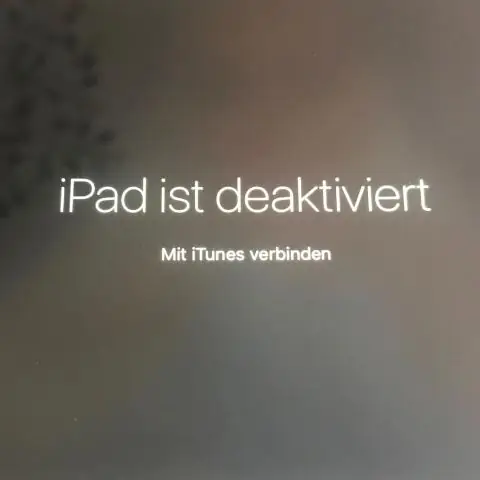
MimioPad 2 құрылғысын қалай жұптастыруға болады? Mimio Studio 11 немесе одан жоғары нұсқасы орнатылғанын тексеріңіз. Сымсыз USB ресиверінің компьютердің USB портына қосылғанын тексеріңіз. MimioPad құрылғысындағы қуат жарық диоды түймесін жыпылықтай бастағанша басып тұрыңыз (шамамен 10 секунд). Mimio ноутбукін ашыңыз. Құралдар мәзірін, содан кейін Параметрлер тармағын таңдаңыз
